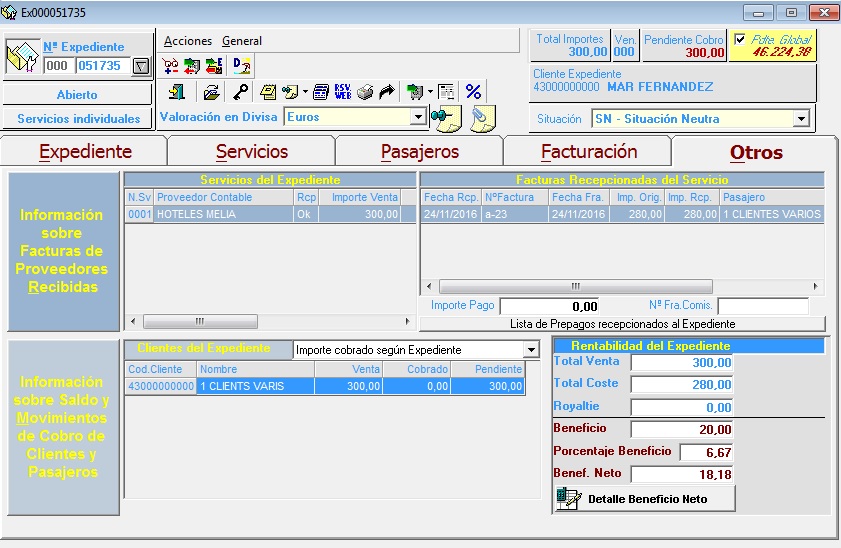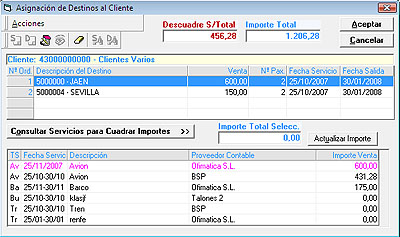|
Nos permite gestionar otras informaciones del expediente.
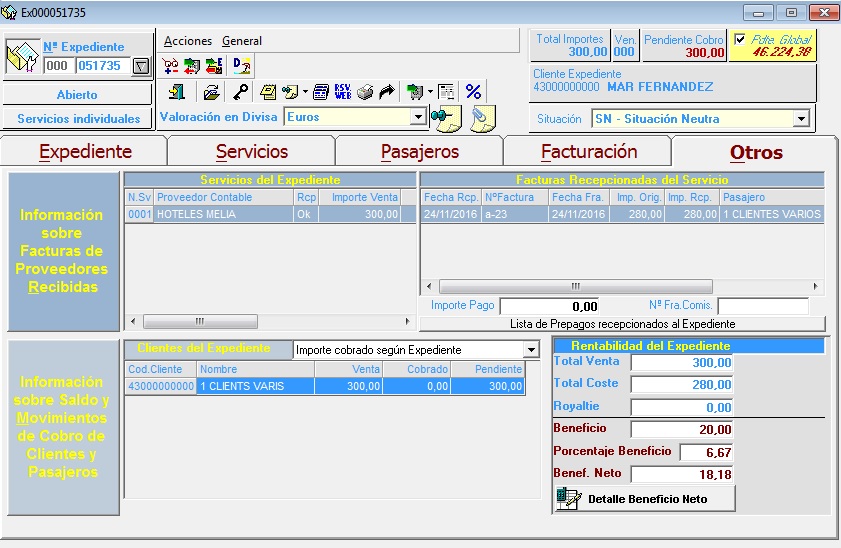
1) Iconos para la sección en la cabecera del expediente.
| • |  Ver Saldo Global: Nos muestra el saldo global del cliente en los expedientes cerrados con algún importe pendiente. Nos mostrará el total importes de los expedientes, el importe cobrado y el saldo pendiente. Ver Saldo Global: Nos muestra el saldo global del cliente en los expedientes cerrados con algún importe pendiente. Nos mostrará el total importes de los expedientes, el importe cobrado y el saldo pendiente. |
| • |  Ver Movimientos de Caja: Nos permite ver los movimientos de caja en el expediente de la cuenta contable seleccionada en Información sobre Saldo y Movimientos de Cobro de Clientes y Pasajeros. Ver Movimientos de Caja: Nos permite ver los movimientos de caja en el expediente de la cuenta contable seleccionada en Información sobre Saldo y Movimientos de Cobro de Clientes y Pasajeros. |

| • | Listado de cobros del cliente en el servicio: Nos mostrará un listado de todos los cobros de la cuenta contable de cliente seleccionada en Información sobre Saldo y Movimientos de Cobro de Clientes y Pasajeros. Nos mostrará la caja a la que llevamos el saldo, la fecha del cobro, la forma de pago utilizada y el tipo de operación de esta, si es un cobro o pago (reembolso), el importe de cobro, el concepto indicado, el documento de cobro o pago, la cuenta contable y el nombre del pasajero. |
| • | Total Cobros: Nos muestra la suma de los cobros para la cuenta contable en el expediente. Los cobros suman su importe y los pagos (reembolsos) lo restan. |
| • | Modificar Forma de Pago: Este botón nos permite cambiar automáticamente la forma de pago del cobro seleccionado. Tendremos que indicar la nueva forma de pago y el automáticamente deshace los apuntes generados en el primer cobro y los realiza acorde a la nueva forma de pago indicada con la fecha de apunte la fecha original del cobro. |
| • | Emitir Recibo del Cobro Seleccionado: Nos permitirá reimprimir el recibo del cobro seleccionado. |
| • |  Salir: Sale del panel. Salir: Sale del panel. |
| • |  Ver Todos los Movimientos de Caja del Expediente: Nos mostrará un panel igual que en el apartado anterior, pero en este caso mostrará todos los movimientos de caja del expediente, independientemente del pasajero que los haya realizado. Ver Todos los Movimientos de Caja del Expediente: Nos mostrará un panel igual que en el apartado anterior, pero en este caso mostrará todos los movimientos de caja del expediente, independientemente del pasajero que los haya realizado. |
| • | Ver vencimientos de pago: Permite ver los vencimientos de las facturas recepcionadas de los servicios del expediente, indicado el estado, si está pagado o no, por que cuenta, para cuando está el vencimiento previsto que sea saldado, etc. |
| • |  Asignación de Destinos: Nos permite asignar destinos al expediente y asignarles importes para calcular posteriormente estadísticas. Más información sobre la gestión de destinos en Ficheros - Destinos. Nos permitirá asignar sólo importes de la cuenta de cliente seleccionada en Información sobre Saldo y Movimientos de Cobro de Clientes y Pasajeros. Asignación de Destinos: Nos permite asignar destinos al expediente y asignarles importes para calcular posteriormente estadísticas. Más información sobre la gestión de destinos en Ficheros - Destinos. Nos permitirá asignar sólo importes de la cuenta de cliente seleccionada en Información sobre Saldo y Movimientos de Cobro de Clientes y Pasajeros. |
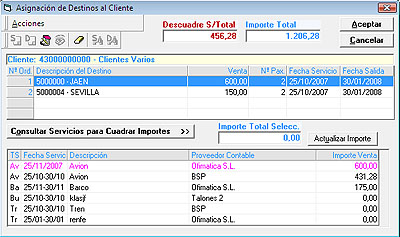
| • |  , ,  , ,  , ,  Una vez que estemos editando alguna línea de destinos, nos permitirá crear o buscar una subzonas y destinos. Una vez que estemos editando alguna línea de destinos, nos permitirá crear o buscar una subzonas y destinos. |
| • |  Nos permite editar la línea de destino seleccionada. En caso que estemos ya editando la línea nos permitirá editar el destino de esta. Nos permite editar la línea de destino seleccionada. En caso que estemos ya editando la línea nos permitirá editar el destino de esta. |
| • |  en caso que estemos editando una línea de destino nos permitirá visualizar en modo sólo lectura el destino de esta. en caso que estemos editando una línea de destino nos permitirá visualizar en modo sólo lectura el destino de esta. |
| • |  Nos permite borrar la línea de destino seleccionada. Nos permite borrar la línea de destino seleccionada. |
| • | Descuadre S/Total: Nos muestra la diferencia entre el Importe Total y los importes de venta asignados a destinos. |
| • | Importe Total: Nos muestra el total de importes de los servicios realizados por los pasajeros con la cuenta contable del cliente. |
| • | Cliente: Nos muestra la cuenta contable de la cual nos va a asignar los importes. Será el cliente seleccionado en la sección Información sobre Saldo y Movimientos de Cobro de Clientes y Pasajeros al entrar a Destinos. |
| • | Asignaciones a Destinos: Nos mostrará los datos del destino asignado, importe de venta, número de pasajeros y la fecha de servicios. |
| • | Consultar Servicios para Cuadrar Importes: Pulsando este botón se despliega la lista inferior con los servicios a los que asignamos los pasajeros con la cuenta de cliente seleccionada. |
| • | Importe Total Seleccionado: Nos indica cual es el importe del servicio seleccionado para actualizar el importe del destino. |
| • | Actualizar Importe: Asigna al destino seleccionado el importe de la casilla Importe Total Seleccionado. |
| • | Listado de servicios del expediente en los que participa el cliente: Nos permitirá seleccionar servicios para asignar su importe a destinos. En caso que el servicio ya este asignado a algún destino se pondrá de color rosa. |
2) Información sobre Facturas de Proveedores Recibidas: Nos muestra información sobre los servicios del expediente y las facturas recepcionadas a estos.
| • | Servicios del Expediente: Nos muestra un listado de todos los servicios del expediente, nos mostrará los siguientes campos: |
| • | Proveedor Contable: Nos mostrará el nombre del proveedor contable del servicio. Para consultar su código deberemos entrar dentro del servicio. |
| • | RCP: Nos muestra el estado de recepción de factura, que podrá estar en blanco si no hay ninguna factura recepcionada al expediente, OK si está recepcionada factura o liquidado en caso de ser un proveedor de liquidación. En caso de ser un proveedor de talones podrá estar como OK pero no tener realmente ninguna factura de proveedor enlazada. La tercera opción es P, que significa que el servicio tiene recepciones parciales de facturas de proveedor y aún no se han cerrado costes o que se trate de un servicio de avión en la que hay algunos billetes liquidados. En caso que tengamos un servicio que en RCP tenga OK, pero este esté en cursiva y la línea en color amarillo nos indica que se trata de una recepción parcial con facturas pendientes de ser anuladas. |
| • | Importe Venta: Nos mostrará el importe total de la venta del servicio. |
| • | Importe Coste: Nos mostrará el importe total del coste del servicio. |
| • | Importe Beneficio: Nos mostrará el beneficio del servicio, calculado como la diferencia entre el Importe Venta y el Importe Coste. |
| • | % Beneficio: Porcentaje de beneficio respecto al total de la venta del servicio. |
| • | Royaltie: Importe del royaltie del servicio. |
| • | %: Porcentaje de royaltie del servicio. |
| • | V/M: Nos indica si el porcentaje de royaltie anterior se calcula sobre la venta o el margen de beneficio del servicio. |
| • | Facturas Recepcionadas al Servicio: Nos muestra el listado de facturas de proveedor recepcionados al servicio seleccionado en Servicios del Expediente. Nos mostrará los siguientes campos: |
| • | Fecha de Recepción: Nos muestra la fecha en la que fue recepcionada la factura del proveedor. |
| • | Nº Factura: Nos muestra el número de factura de proveedor. |
| • | Fecha Factura: Nos muestra la fecha de emisión de la factura que indicamos en la recepción de esta. |
| • | Importe Original: Importe del coste original del servicio. |
| • | Importe Recepcionado: Nos muestra el importe que recepcionado en la factura del proveedor. |
| • | Pasajero: Nos muestra el pasajero de la factura. |
| • | Pendiente de Anular: Nos indica si las facturas se encuentran pendientes de anular. Esto será en casos de recepciones parciales a un servicio y tras la anulación de alguna de las facturas. En este caso deberemos anular todas para proceder a dar de alta otra vez las facturas para el servicio. El servicio del listado de Servicios del Expediente aparecerá con RCP OK en cursiva y con la línea en color amarillo. |
| • | Importe Pago: Nos muestra el importe de pago de la factura seleccionada en Facturas Recepcionadas al Servicio. |
| • | Nº Factura Comisión: En caso que la factura seleccionada en Facturas Recepcionadas al Servicio tenga alguna factura de comisiones enlazada, aquí nos mostrará su número. |
| • | Lista de Prepagos Recepcionados al Expediente: Nos muestra un listado de los prepagos del expediente e información sobre los vencimientos generados. Nos mostrará las siguientes columnas: |

| • | Código y Nombre: Código y nombre del proveedor al que realizamos el prepago. |
| • | Documento: Número de prepago. |
| • | Fecha: Fecha en la que se generó el prepago. |
| • | Importe: Importe del prepago. |
| • | T: Tipo de operación que asignamos al vencimiento de pago generado en el prepago. |
| • | Vencimiento: Fecha de vencimiento del prepago. |
| • | Situación: Nos muestra la situación del vencimiento del prepago. Podrá ser no autorizado, autorizado o pagado. |
| • | Tesorería: Nos muestra la cuenta de tesorería asignada al vencimiento del prepago. |
| • | Doc. de Pago: Nos muestra el documento indicado como documento de pago del vencimiento generado en el prepago. |
3) Información sobre Saldo y Movimientos de Cobro de Clientes y Pasajeros: Nos mostrará un listado con las diferentes cuentas contables de los pasajeros del expediente e información sobre su saldo en el expediente.
| • | Mostrar Importe Cobrado según Expediente o Movimientos de Caja: Nos muestra según que datos nos muestra los importes en el listado de saldos de clientes. |
| • | Listado de saldos según cuenta contable: Nos muestra los importes de Venta, Cobrado y Pendientes de cada cuenta contable de cliente según la definición de los pasajeros. |
| • | Consultar Saldo Límite Riesgo: En caso que el cliente seleccionado en el listado de saldos de clientes tenga algún valor definido como límite de riesgo, con este botón nos permitirá visualizar el estado de este. |
4) Rentabilidad del Expediente: Nos mostrará los importes totales del expediente de Venta, Coste, Royalties, Beneficio y Porcentaje de beneficio según la venta.
|